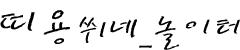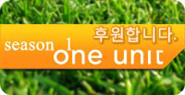일단 http://www.portableapps.com/ 사이트에서 파이어폭스를 내려받는다. 좀 더 자세한 주소는 http://portableapps.com/apps/internet/firefox_portable 이곳.

그리고 그 프로그램을 USB메모리로 옮긴 다음 설치하면 아래와 같이 보이게 된다.

하지만 위의 그림에서 보다시피 Portable firefox의 버젼이 1.5라서 최신버젼이 나오지도 않았고 한글버젼도 아닌 영문버젼으로만 사용할 수 있었다. 그래서 계속 읽어내려갔는데 해결책이 있었다.
일단 자신의 컴퓨터에 파이어폭스 2.0을 설치해서 프로그램 폴더를 열어보면
뭐 대충 이런 식으로 설치되게 된다. 그러면 이 모든 파일을 선택해서(ctrl+A) 복사한 후 USB메모리에 설치해둔 폴더로 이동,저 위의 App 폴더를 클릭해서 열어보면 아래와 같은 장면을 볼 수 있다.

이곳에서 firefox폴더를 열어보면 파이어폭스가 설치된것을 볼 수 있다. 그곳에 아까 복사해 두었던 파이어폭스 파일들을 붙여넣고 덮어씌우면 끝. 파이어폭스 최신버젼,그것도 한글버젼을 간단하게 이용할 수가 있다.
난 이렇게 설치해둔 파이어폭스 프로그램으로 웹서핑이나 간단한 확장프로그램 정도만 쓰는 편이기 때문에 다행히 에러는 나지 않았다. 가끔씩 게임방 같은곳에서 웹서핑을 해야할 일이 있을때 핸드폰에다가 달아둔 USB메모리속의 파이어폭스 프로그램을 이용하곤 한다. 그러면 내가 웹서핑한 흔적도 남지 않고 즐겨찾기도 그대로 이용할 수 있는 등 편리한점이 많았다.(이건 익스플로러도 마찬가지라고 생각된다.- 메모리 용량이 그닥 많은 편이 아니라 아직 시도는 못해봄;)

그리고 그 프로그램을 USB메모리로 옮긴 다음 설치하면 아래와 같이 보이게 된다.

하지만 위의 그림에서 보다시피 Portable firefox의 버젼이 1.5라서 최신버젼이 나오지도 않았고 한글버젼도 아닌 영문버젼으로만 사용할 수 있었다. 그래서 계속 읽어내려갔는데 해결책이 있었다.
일단 자신의 컴퓨터에 파이어폭스 2.0을 설치해서 프로그램 폴더를 열어보면

뭐 대충 이런 식으로 설치되게 된다. 그러면 이 모든 파일을 선택해서(ctrl+A) 복사한 후 USB메모리에 설치해둔 폴더로 이동,저 위의 App 폴더를 클릭해서 열어보면 아래와 같은 장면을 볼 수 있다.

이곳에서 firefox폴더를 열어보면 파이어폭스가 설치된것을 볼 수 있다. 그곳에 아까 복사해 두었던 파이어폭스 파일들을 붙여넣고 덮어씌우면 끝. 파이어폭스 최신버젼,그것도 한글버젼을 간단하게 이용할 수가 있다.
난 이렇게 설치해둔 파이어폭스 프로그램으로 웹서핑이나 간단한 확장프로그램 정도만 쓰는 편이기 때문에 다행히 에러는 나지 않았다. 가끔씩 게임방 같은곳에서 웹서핑을 해야할 일이 있을때 핸드폰에다가 달아둔 USB메모리속의 파이어폭스 프로그램을 이용하곤 한다. 그러면 내가 웹서핑한 흔적도 남지 않고 즐겨찾기도 그대로 이용할 수 있는 등 편리한점이 많았다.(이건 익스플로러도 마찬가지라고 생각된다.- 메모리 용량이 그닥 많은 편이 아니라 아직 시도는 못해봄;)